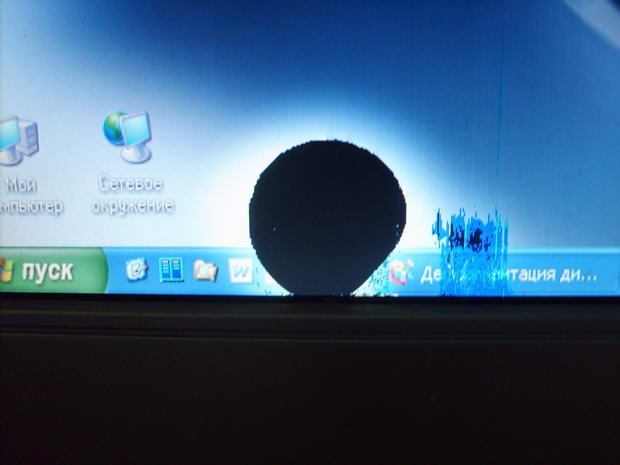Paano ikonekta ang isang monitor sa isang laptop
Ang medyo maliit na laki ng display ng maraming mga laptop ay maaaring magdulot ng maraming problema. Ito ay tiyak kung bakit ang mga gumagamit ay madalas na nagtataka kung ang pagkonekta sa isang panlabas na monitor ay totoo. Kaya, maaari mong gawing mas maraming nalalaman ang iyong device para sa mga advanced na laro sa computer. Bilang karagdagan, maaaring kailanganin din ang isang monitor upang gumana sa mga graphics.
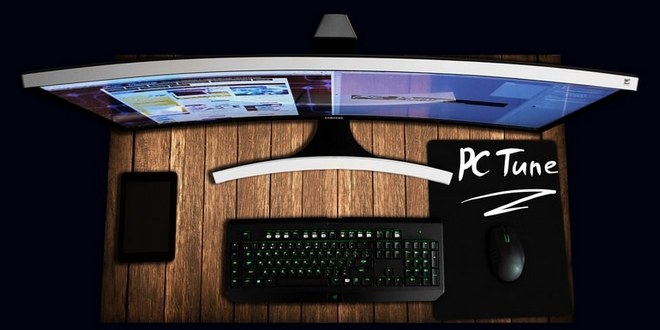 Kahit na ang pinaka-modernong mga laptop ay bihirang ipinagmamalaki ang isang malaking screen na dayagonal. Nagdudulot ito ng maraming problema. Sa partikular, ang ilang mga gumagamit na nagtatrabaho sa mga graphics ay napipilitang manirahan para sa hindi komportable na mga kondisyon sa pagtatrabaho. Maaaring itama ng nakatigil na monitor na nakakonekta sa isang telepono ang sitwasyon.
Kahit na ang pinaka-modernong mga laptop ay bihirang ipinagmamalaki ang isang malaking screen na dayagonal. Nagdudulot ito ng maraming problema. Sa partikular, ang ilang mga gumagamit na nagtatrabaho sa mga graphics ay napipilitang manirahan para sa hindi komportable na mga kondisyon sa pagtatrabaho. Maaaring itama ng nakatigil na monitor na nakakonekta sa isang telepono ang sitwasyon.
Mahalagang tandaan na ito ay isang mahusay na paraan upang malutas ang lahat ng iyong mga problema. Ano ang kailangan mong gawin upang ikonekta ang isang monitor sa isang laptop? Kailangan mo ba ng anumang kaalaman para dito? Kailangan ba ng karagdagang kagamitan? Ang sagot sa mga ito at iba pang mga tanong ay matatagpuan sa ibaba sa teksto.
Ang nilalaman ng artikulo
- Posible bang ikonekta ang isang panlabas na monitor sa isang laptop?
- Aling mga monitor at laptop ang hindi tugma?
- Ano ang kailangan mong ikonekta
- Mga tagubilin. Paano kumonekta?
- Manu-manong ilipat ang laptop sa panlabas na monitor
- Kailan kailangan ng karagdagang monitor?
- Mga kalamangan ng pagtatrabaho sa isang panlabas na monitor
Posible bang ikonekta ang isang panlabas na monitor sa isang laptop?
Sa karamihan ng mga kaso, maaaring ikonekta ng mga user ang isang display sa isang laptop nang hindi nahihirapan.Bukod dito, ang karamihan sa mga gumagamit ay maaaring makayanan ang gawaing ito, dahil hindi na kailangang maging isang propesyonal na programmer o web designer. Karaniwan, kailangan lang ng mga user ang pinakasimpleng kasanayan upang gawing mas multifunctional ang kanilang laptop sa lalong madaling panahon.
 Kung pinag-uusapan natin ang tungkol sa isang napakatandang laptop na higit sa 15 taong gulang, kung gayon ang mga malubhang problema ay maaaring lumitaw. Upang ikonekta ito sa isang monitor, kakailanganin mong maghanap ng adaptor, gayunpaman, ang detalyadong impormasyon sa kung paano ikonekta ang isang monitor sa isang laptop ay matatagpuan sa isa sa mga sumusunod na seksyon.
Kung pinag-uusapan natin ang tungkol sa isang napakatandang laptop na higit sa 15 taong gulang, kung gayon ang mga malubhang problema ay maaaring lumitaw. Upang ikonekta ito sa isang monitor, kakailanganin mong maghanap ng adaptor, gayunpaman, ang detalyadong impormasyon sa kung paano ikonekta ang isang monitor sa isang laptop ay matatagpuan sa isa sa mga sumusunod na seksyon.
Aling mga monitor at laptop ang hindi tugma?
Kadalasan ito ay nalalapat sa mga modelong iyon na hindi maaaring konektado dahil sa katotohanan na mayroon silang mga konektor na may iba't ibang mga pamantayan. Ito ay isang medyo karaniwang problema na nakakaapekto sa maraming mga modelo. Anong mga konektor ang eksaktong pinag-uusapan natin?
Ang ilang mga laptop ay mayroon lamang digital input, habang ang mga monitor ay may analog input. Nangangahulugan ito na imposibleng ikonekta ang mga ito (direkta) sa anumang paraan. Sa kasong ito, ang mga device na ito ay maaaring tawaging hindi tugma.
Maaari rin itong malapat sa mga sitwasyon kung saan ang laptop ay may mga problema sa mga driver. Halimbawa, kung dahil sa kanila imposibleng gumamit ng isa sa mga konektor, hindi rin gagana ang pagkonekta sa PC sa display. Ang sitwasyong ito ay nangyayari sa lahat ng oras.
SANGGUNIAN! Mayroong isang napakasimpleng paraan na magagamit ng sinuman. Sa partikular, kailangan mong bumili ng isang espesyal na adaptor mula sa VGA hanggang DVI.
Sa kasong ito, magagawa ng user na ikonekta ang isang device na may analog na output at isang device na may digital na output. Ito ay napakadaling gawin. Hindi mo kailangang maglagay ng maraming pagsisikap upang gawin ito, kaya sa karamihan ng mga kaso ang lahat ay magiging maayos.Kung hindi mo malutas ang problema sa ganitong paraan, inirerekomenda na makipag-ugnay sa isang service center.
Ano ang kailangan mong ikonekta
 Hindi mo kailangan ng malaking bilang ng iba't ibang device para kumonekta. Karaniwan maaari kang makakuha ng sa pamamagitan lamang ng isang cable na may digital na output sa magkabilang dulo. Ito ay magiging sapat na upang ang imahe mula sa laptop ay makikita hindi sa screen ng PC, ngunit sa screen ng isang karagdagang monitor. Maaaring kailanganin din ang isang adapter, gayunpaman, ang maliit na device na ito ay kinakailangan lamang kung ang mga device ay may iba't ibang connector.
Hindi mo kailangan ng malaking bilang ng iba't ibang device para kumonekta. Karaniwan maaari kang makakuha ng sa pamamagitan lamang ng isang cable na may digital na output sa magkabilang dulo. Ito ay magiging sapat na upang ang imahe mula sa laptop ay makikita hindi sa screen ng PC, ngunit sa screen ng isang karagdagang monitor. Maaaring kailanganin din ang isang adapter, gayunpaman, ang maliit na device na ito ay kinakailangan lamang kung ang mga device ay may iba't ibang connector.
SANGGUNIAN! Hindi masakit na kumuha ng screen calibrator. Sa tulong nito, maaari mong ayusin nang maayos ang rendition ng kulay at pagkatapos ay magiging mas kaaya-aya ang paggamit ng monitor.
Bukod dito, ang calibrator ay maaaring tawaging isang napakahalagang aparato pagdating sa isang screen na inilaan para sa mga pangangailangan ng isang taga-disenyo. Pagkatapos ay magagawang i-configure ito ng espesyalista nang walang anumang mga programa ng third-party, at ang imahe ay magiging halos perpekto.
Gayundin, ang ilang mga gumagamit ay muling nag-install ng mga driver para sa kanilang video card. Maaaring may kaugnayan ito kung kailangan ang monitor para sa mga laro sa computer o para sa pagtatrabaho sa mga graphics. Sa kasong ito, maaari mong siguraduhin na walang mga bug o pagbaluktot ng imahe na lilitaw sa panahon ng laro.
Mga tagubilin. Paano kumonekta?
 Upang ikonekta ang isang monitor, kailangan mong gumawa ng isang buong serye ng mga hakbang na kahit na ang mga hindi bihasa sa mga computer ay madaling matandaan. Ang algorithm ng koneksyon ay ang mga sumusunod:
Upang ikonekta ang isang monitor, kailangan mong gumawa ng isang buong serye ng mga hakbang na kahit na ang mga hindi bihasa sa mga computer ay madaling matandaan. Ang algorithm ng koneksyon ay ang mga sumusunod:
- Una kailangan mong i-off ang iyong laptop. Ang ilang mga gumagamit ay seryosong sinusubukang ikonekta ang isang karagdagang monitor kapag ang PC ay naka-on.Ito ay mali, dahil ito ay madaling makapinsala dito, at ang pag-aayos ng isang laptop ay hindi isang murang kasiyahan.
- Matapos i-off ang PC, kailangang gamitin ng user ang VGA o DVI output para kumonekta sa isang panlabas na monitor. Makakahanap ka ng mga port sa likod, gayundin sa isa sa mga gilid ng PC. Sa ilang mga kaso, ang lokasyon ng lahat ng mga konektor ay ibang-iba, kaya mahalagang maghanap ng angkop na lokasyon nang maingat hangga't maaari.
- Kapag nakakonekta na ang mga device na ito sa isa't isa, maaari mong simulan ang pag-on sa mga ito.
Bakit patayin ang iyong PC? Ang bagay ay madalas na sinusuri ng mga laptop ang pagkakaroon ng isa pang screen kapag naglo-load ng operating system. Nangangahulugan ito na ang operating system ay maaaring hindi lamang mapansin ito kung direktang ikinonekta mo ito sa panahon ng operasyon.
Matapos i-on ang laptop, dapat na sa wakas ay lumabas ang isang larawan sa karagdagang display. Kung hindi ito mangyayari, kailangang suriin ng user ang mga cable. Posible na hindi niya ikinonekta nang mabuti ang parehong mga aparato. Ang problemang ito ay madalas na nangyayari, kaya ang pagsusuring ito ay mahigpit na kinakailangan kahit na ang lahat ay gumagana nang maayos.
Manu-manong ilipat ang laptop sa panlabas na monitor
 Ang paglipat ng iyong laptop sa isang panlabas na monitor ay napakasimple. Upang magawa ito, kailangan lang ng user na pag-aralan ang pinakatuktok na hanay ng mga button sa keyboard nang maingat hangga't maaari. Doon niya mahahanap ang F1-F12 key. Ang isa sa mga key na ito ay magkakaroon ng larawan ng isang monitor. Upang mailipat ang device, kakailanganing pindutin ng user ang key na ito at ang Fn button.
Ang paglipat ng iyong laptop sa isang panlabas na monitor ay napakasimple. Upang magawa ito, kailangan lang ng user na pag-aralan ang pinakatuktok na hanay ng mga button sa keyboard nang maingat hangga't maaari. Doon niya mahahanap ang F1-F12 key. Ang isa sa mga key na ito ay magkakaroon ng larawan ng isang monitor. Upang mailipat ang device, kakailanganing pindutin ng user ang key na ito at ang Fn button.
Ito rin ay nagkakahalaga ng pag-alam na sa ilang mga modelo ng laptop ang layout ng pindutan ay bahagyang naiiba mula sa kung ano ang ipinapakita.Ito ay maaaring magdulot ng iba't ibang problema. Bukod dito, maaaring mahirap hanapin ang ilang function key dahil maaaring wala ang mga ito ng tamang icon. Sa kasong ito, inirerekumenda na pag-aralan ang mga tagubilin para sa laptop. Kadalasan mayroong lahat ng impormasyon tungkol sa lokasyon ng ilang mga pindutan. Maaari mo ring malaman ang tungkol sa kanilang mga function sa mga tagubilin.
Kailan kailangan ng karagdagang monitor?
Mayroong maraming mga sitwasyon kung saan ang mga gumagamit ay nangangailangan ng isa pang display. Sa partikular, ang device na ito ay mahigpit na kinakailangan para sa mga user na may mga problema sa paningin. Dahil karamihan sa mga modelo ng laptop ay may screen na diagonal na hindi hihigit sa 15 pulgada, makakatulong ang karagdagang monitor na mabawasan ang strain ng mata.
Napakahalaga nito pagdating sa mga propesyon na nangangailangan ng pagtatrabaho sa mga graphics. Halimbawa, makakatulong ito sa mga taga-disenyo na gawing mas madali ang paggawa ng mga ordinaryong gawain. Ito ay lalong mahalaga dahil maraming mga taga-disenyo ang naglalagay ng toolbar sa isang karagdagang monitor sa paraang mas mapadali ang paggawa ng mga ordinaryong gawain.
 Maaaring kailanganin din ito para gumana ang mga programmer. Ang mga espesyalistang ito ay madalas na nangangailangan ng isa pang screen na nagpapadali sa pagsulat ng code ng programa, pati na rin sa pagsubok ng mga kasalukuyang programa. Ligtas na sabihin na maraming mga propesyonal na gumagamit ng mga PC para sa trabaho ay nangangailangan ng karagdagang monitor. Sa tulong nito makakamit mo ang mga kamangha-manghang resulta sa pagiging produktibo.
Maaaring kailanganin din ito para gumana ang mga programmer. Ang mga espesyalistang ito ay madalas na nangangailangan ng isa pang screen na nagpapadali sa pagsulat ng code ng programa, pati na rin sa pagsubok ng mga kasalukuyang programa. Ligtas na sabihin na maraming mga propesyonal na gumagamit ng mga PC para sa trabaho ay nangangailangan ng karagdagang monitor. Sa tulong nito makakamit mo ang mga kamangha-manghang resulta sa pagiging produktibo.
Ang mga mahilig sa pelikula ay nangangailangan din ng karagdagang monitor. Dahil marami kahit na medyo mahal na mga laptop ay may isang napaka-katamtamang display, ang isang karagdagang monitor ay maaaring maging isang tunay na kaligtasan.Sa tulong nito maaari kang manood ng mga pelikula sa pinakamataas na kalidad na posible. Bilang karagdagan, ang karagdagang monitor na may suporta sa 3D na imahe ay magbibigay-daan sa iyo na manood ng mga pelikula sa 3D. Dahil sa katotohanang hindi sinusuportahan ng karamihan sa mga laptop ang function na ito, mas gusto ng maraming user na bumili ng isa pang display para lamang mapanood ang pinakabagong 3D na balita.
Mga kalamangan ng pagtatrabaho sa isang panlabas na monitor
 Pinapadali ng panlabas na monitor ang pagtatrabaho sa mga graphic program at isang mainam na solusyon para sa mga nangangailangan ng karagdagang screen. Hindi nakakagulat na maraming mga gumagamit ang lalong bumibili ng isa pang display para sa kanilang laptop. Sa kasong ito, ito ay nagiging ganap na kapalit para sa isang personal na computer. Kung kinakailangan, madaling idiskonekta ng gumagamit ang laptop mula sa panlabas na monitor. Pagkatapos ay magiging mobile muli ang device.
Pinapadali ng panlabas na monitor ang pagtatrabaho sa mga graphic program at isang mainam na solusyon para sa mga nangangailangan ng karagdagang screen. Hindi nakakagulat na maraming mga gumagamit ang lalong bumibili ng isa pang display para sa kanilang laptop. Sa kasong ito, ito ay nagiging ganap na kapalit para sa isang personal na computer. Kung kinakailangan, madaling idiskonekta ng gumagamit ang laptop mula sa panlabas na monitor. Pagkatapos ay magiging mobile muli ang device.
Kung ang laptop ay partikular na inilaan para sa paggamit sa bahay, kung gayon ang isang panlabas na monitor ay makabuluhang mapalawak ang pag-andar nito.